 合同管理使用手册(DOC 13页)
合同管理使用手册(DOC 13页)
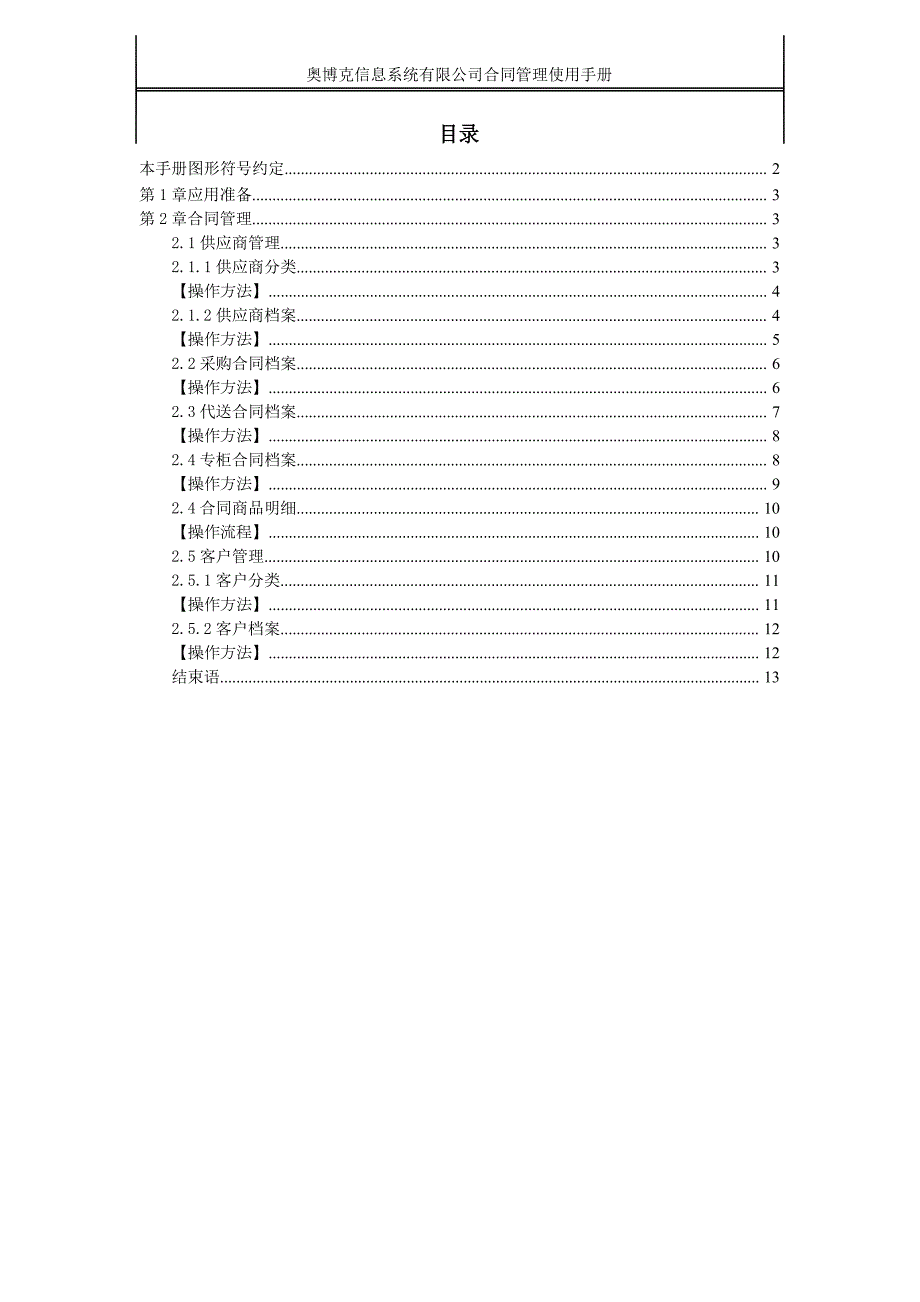


《合同管理使用手册(DOC 13页)》由会员分享,可在线阅读,更多相关《合同管理使用手册(DOC 13页)(13页珍藏版)》请在装配图网上搜索。
1、奥博克信息系统有限公司合同管理使用手册 目录 本手册图形符号约定....................................................................................................................... 2 第 1 章应用准备............................................................................................................................... 3
2、 第 2 章合同管理............................................................................................................................... 3 2.1 供应商管理........................................................................................................................ 3 2.1.1 供应商分类...............
3、..................................................................................................... 3 【操作方法】........................................................................................................................... 4 2.1.2 供应商档案...................................................
4、................................................................. 4 【操作方法】........................................................................................................................... 5 2.2 采购合同档案........................................................................................
5、............................ 6 【操作方法】........................................................................................................................... 6 2.3 代送合同档案.................................................................................................................... 7 【操作方法
6、】........................................................................................................................... 8 2.4 专柜合同档案.................................................................................................................... 8 【操作方法】....................................
7、....................................................................................... 9 2.4 合同商品明细.................................................................................................................. 10 【操作流程】..........................................................................
8、............................................... 10 2.5 客户管理.......................................................................................................................... 10 2.5.1 客户分类.......................................................................................................
9、............... 11 【操作方法】......................................................................................................................... 11 2.5.2 客户档案...................................................................................................................... 12 【操作方法】.........
10、................................................................................................................ 12 结束语..................................................................................................................................... 13 奥博克信息系统有限公司合同管理使用手册 本手册图形
11、符号约定 【】 :表示系统中一个功能模块或者是一个菜单功能 〖〗 :表示系统工具栏上的一个按钮、目录树上的一个节点 [ ] : 表示系统中的一个窗口或是一个功能键 : 表示在操作中系统反馈的提示信息(提示信息以斜体显示) 注意: 表示在操作过程中所需要注意的事项 U提示: 表示其后的信息是为正确、快捷的操作所做的提示 警告:如果你想避免灾难,就要牢记这些意思。 奥博克信息系统有限公司合同管理使用手册 第 1 章应用准备 在应用本系统前您必须准备做好如下基础数据准备工作: 1、 建立部门、分店、柜组、员工档案,设定员工权限,设定员工数
12、据权限; 2、 企业基础信息一般设置,合同警戒线设置,设立商品编码生成方案,单据数据精度设 置,供应商查询权限设定,往来付款方式设定; 3、 建立商品分类体系,建立商品信息,商品拆零与组包设定; 以上应用准备的具体操作说明,请参见《基础档案使用手册》与《系统管理使用手册》 注意: 以上准备工作是使用合同管理的前提,直接影响到随后发生的数据,如果在使用 系统的过程中要修改以上设置,应有企业信息中心职能机构统一协调与修改,确保整个系 统编码、参数、数据一致准确。 第 2 章合同管理 如果使用合同来控制各种单据,在进行合同签订之前,必须先建立供应商的资料和商
13、品的基础资料。定义合同是做采购定单、经销入库、直配入库、直内批的前提条件。没有 签订对应的合同是不能发生对应的业务往来。 2.1 供应商管理 管理供应商的基本档案,供应商管理中主要包括了供应商分类与供应商档案建立。 2.1.1 供应商分类 本功能是建立供应商分类体系。可以按行业、地区等进行划分。然后将供应商设 置在最末级的分类之下。 用户单击合同管理中的【供应商】项,继续单击【模块】中的【供应商分类管理】 项,出现如图 2-2 界面 奥博克信息系统有限公司合同管理使用手册
14、 图 2-2 U提示:使用快捷键[Alt+M]和[Alt+L]也可进入供应商分类管理界面。 【操作方法】 l 新增供应商分类信息 1) 在左边的列表中选择一个供应商分类。 2) 单击〖新增〗按钮,增加一个新的供应商分类,该分类为所选分类的下级分 类。 3) 输入编码与名称完成后,单击〖保存〗按钮,若误操作单击〖恢复〗,或 〖退出〗不保存。 注意: 供应商分类的名称必须输入,否则无法保存,系统将提示“‘分类名 称’:栏尚未输入数据”;分类必须逐级增加,除了一级分类之外,新增的分类 编码必须有上级分类编码。
15、 2.1.2 供应商档案 建立供应商档案主要是为企业的合同管理、采购管理、库存管理、应付管理等服 务。在填制采购合同、代送合同、采购订单、入库单等单据时都会用到供应商档案,因此 签订合同前必须先建立供应商档案。 奥博克信息系统有限公司合同管理使用手册 用户单击合同管理中的【供应商】中的【供应商管理】项,系统将弹出如图 2-4 界面 图 2-4 U提示:使用快捷键[Alt+M]和[Alt+P]也可进入供应商分类管理界面。 【操作方法】
16、 1) 左边的列表中选择一个供应商的所属分类。 2) 单击〖新增〗按钮,即可增加一个所选供应商分类的供应商。 3) 供应商编码自动生成,,供应商的名称、税号 13 位必须输入,输入供应商相 关信息后,单击〖保存〗按钮,若误操作可单击〖恢复〗,或〖退出〗不保 存。 4) 若想修改,在左边选择供应商所属分类,在右边选中供应商,修改对应的内 容后单击〖保存〗即可。 5) 若要删除供应商资料,选中要删除的供应商的分类,在右面的编辑框中自动 显示该供应商的详细资料。单击〖删除〗按钮,然后〖保存〗,如果该供应 商是未发生过业务来往的,则此供应商可以删除;若该供应商与企业发生过 业务来
17、往,则不能删除。 6) 若要停用供应商,选中供应商,单击〖停用〗选择框后,单击〖保存〗即可 注意: 供应商的名称、税号 13 位必须输入。税号是系统判断供应商档 案唯一性的标准。供应商归属部门是通过录入合同后指定的,此处无法指定。 奥博克信息系统有限公司合同管理使用手册 2.2 采购合同档案 建立采购合同档案主要是为企业的采购管理、库存管理、应付管理等服务。使用 采购合同能够规范、高效、严格的控制采购与结算,有利于成本控制;如果使用合同来控 制各种单据,在填制采购订单、入库单等单据时都会用到采购合同档案,采购合同针对的 业务类型是经代销商品
18、的采购业务,但不包括供应商将商品直送分店的业务。建立采购合 同前,必须先建立好供应商档案和商品档案,并确定好该商品是否为经销入库商品和自营 柜组商品。 用户单击合同管理中的【采购合同】,系统将弹出如图 2-7 界面,甲方应为公司的发生业 务的具体业务部门,“备注”标签下的“部门”为签订合同的部门。 图 2-7 【操作方法】 1) 在左边的部门列表中选择将发生业务往来的具体的业务部门,单击【新增】。 2) 在【采购结算合同】标签页下,选择乙方即供应商名称,其
19、它信息提取该供应商 的相关档案,甲方信息来源于【系统管理】中【系统设置】的一般设置。 3) 所有的自营合同“采购(代送)合同”都统一定义为经销类型的合同,以后不再 有专门的代销合同的定义;如果财务上要分开核算,统一定义【经营类型】为 “经销”,如果是经销意义的合同【结算类型】定义为“帐期”、如果是代销意义 的合同【结算类型】定义为“实销实结”。 奥博克信息系统有限公司合同管理使用手册 4) 在【结算方式】标签页下,选择“结算周期”、“经营类型”统一定义为【经销】、 “往来付款方式”、“结算类型”,【采购类型】为“一般”,若能提供增值税选择 【开票类型】为“开票抵税”、
20、若不能提供增值税则选择“代扣税金”,一个供应 商和一个商品只能属于一种开票类型(是否提供增值税发票),其他字段含义参 见备注。 5) 在【扣款明细】标签页下,单击右键“新增记录”,选中“费用项目”,按 F2 快 捷键,可以对费用项目进行编辑,新增、修改等,选中“公式”栏,按 F2 快捷 键,输入费用扣款公式。 6) 在【备注】标签页下,选择“签订部门”和“业务员”、“合约生效日期”、“合约 失效日期”。 7) 输入选择完各项后,单击【保存】,确认采购合同无误后,单击【审核】,审核后 的合同若要修改,可单击【取消审核】后【保存】,修改成功后,单击【保存】 即可。审批后的采购合
21、同才能在【合同商品明细】中定义商品信息,才能在单据 中使用。 8) 对于需要提前作废的合同,可以在审批后,选中要作废的合同,单击【作废】后 【保存】;要删除的合同,在取消审核后,单击【删除】然后【保存】,合同编号 由系统自动产生,不可修改。 2.3 代送合同档案 签订代送合同之前,必须首先建立供应商的档案和商品的基本档案。果使用合同 来控制各种单据,在填制直配入库单、直内批入库等单据时都会用到代送合同档案,代送 合同针对的业务类型是经代销商品由供应商直送分店的业务,具体的业务有:直配业务和 直内批业务。 用户继续单击【合同管理】中的【代送合同】项,系统将
22、弹出如图 2-16 界面 奥博克信息系统有限公司合同管理使用手册 图 2-16 【操作方法】 1) 具体操作详见采购合同的操作方法。 2) 只是需要注意,在【结算方式】标签页下,【采购类型】为“直配”,并且需要在 【合同商品明细】中定义商品和代送分店信息,才能在单据中使用,若不定义代 送分店信息,须在【系统管理】的【系统设置】的“单据控制”中予以说明。 3) 对于需要提前作废的合同,可以在审批后,选中要作废的合同,单击【作废】后 【保存】;要删除的合同,
23、在取消审核后,单击【删除】然后【保存】,合同编号 由系统自动产生,不可修改。 【备注】 a) 结算周期:与供应商结算的时间规定,系统提供结算周期包括:日结,周 结,旬结,月结,双月结,季结。 b) 往来付款方式:其余信息来源于【系统管理】中【基础代码设置】的往来 付款方式,其内容包括:现金,现金支票,转账支票等。 c) 结算类型:分为经销和代销,一份合同只能是一种结算类型。 d) 扣率:如果选择了倒扣价寄售代销类型,就必须输入扣率,扣率是换算出 结算金额的条件例如:销售金额 100,扣率 0.1,那么结算金额为 100*(1 – 0.1); e) 保底结算金额:如果选
24、择了倒扣价寄售代销类型,就需要输入保底结算金 额,单位为元。 f) 倒扣商业折扣:用于外销合同,给客户付款的优惠。例如:1/10,表示一次 奥博克信息系统有限公司合同管理使用手册 性付款 10 万元可等到 1%的优惠。 g) 付款现金折扣:用于外销合同,给客户付款的优惠。例如:1/10,表示在 10 天内偿还贷款可等到 1%的优惠。 h) 铺货金额:单位为元,记录商品在卖场上货的劳务费。 i) 采购类型:一般为采购合同,直配为代送合同。 2.4 专柜合同档案 建立专柜合同档案主要是为企业的专柜结算服务。签订专柜合同前必须建立联营 柜组档案和联营柜组商品
25、资料。 用户继续单击【模块】中的【专柜合同】项,系统将弹出如图 2-26 界面 图 2-26 【操作方法】 1) 在左边的部门列表中选择将发生业务往来的具体的业务部门的柜组,单击【新增】 。 2) 在【联营合同】标签页下,选择乙方即供应商名称,其它信息提取该供应商的相 关档案,甲方信息来源于【系统管理】中【系统设置】的一般设置。 3) 在【结算方式】标签页下,选择 “结算类型”、“结算周期”、“往来付款方式”, 输入保底金额及相关扣率等,各字段含义参见备
26、注。 4) 在【扣款明细】标签页下,单击右键“新增记录”,选择“费用项目”,在“公式” 奥博克信息系统有限公司合同管理使用手册 栏,按 F2 快捷键,输入费用扣款公式。 5) 在【商品明细】标签页下,单击右键“新增记录”,输入商品编码,确认。 6) 在【备注】标签页下,选择“签订部门”和“业务员”、“合约生效日期”、“合约 失效日期”。 7) 若在【结算方式】标签页下,“结算周期”选择“月结——季保底”则需在【季 度计划】标签页下,分别输入对应的值,选中“季度月计算公司”按 F2 快捷键 可以进行编辑。 8) 输入选择完各项后,单击【保存】,确认专柜合同无误后,单击
27、【审核】,审核后 的合同若要修改,可单击【取消审核】后【保存】,修改成功后,单击【保存】 即可 9) 对于需要提前作废的合同,可以在审批后,选中要作废的合同,单击【作废】后 【保存】;要删除的合同,在取消审核后,单击【删除】然后【保存】,合同编号 由系统自动产生,不可修改。 2.4 合同商品明细 使用合同明细模块前必须已经签订合同并且已经审核,商品资料 已经建立,合同明细模块主要为合同指定对应的商品与各部门发生 何种业务关系 单击【合同管理】中【合同管理明细】进入以下画面
28、 【操作流程】 1)选择【合同类型】、【供应商】、【主合同编号】,在“商品信息”栏输入该合 同的商品编码及含税供货价及最高含税供货价及扣率,选择类型。 奥博克信息系统有限公司合同管理使用手册 2)若为代送合同,类型应选“直配”,并在分店信息栏中添加对应的分店信息。 3)确认后【保存】【复核】即可生效。 【备注】 1) 2.5 客户管理 若要做配送、内批和直配、直内批业务,须在部门中指定相应的部门为内部往 来部门,在客户档案中可以指定扣率和各分店是否为加盟店。管理客户的基本档案, 客户管理中主要包括了客户分类体系设立与客户档案建立。
29、 2.5.1 客户分类 对客户进行分类管理,可按行业、地区等进行划分。建立起客户分类后,用户可 以将客户设置在最末级的分类之下。 用户继续单击【模块】中的【客户分类管理】项,系统将弹出如图 2-34 界面 图 2-34 U提示:使用快捷键[Alt+M]和[Alt+L]也可进入供应商分类管理界面。 奥博克信息系统有限公司合同管理使用手册 【操作方法】 l 如何新增客户分类信息 1) 左边的列表中选择一个客户分类。 2) 单击〖新
30、增〗,即可增加一个新的客户分类,该分类为所选分类的下级分 类。 3) 输入编码与名称完成后,确认单击〖保存〗按钮,否则单击〖恢复〗或 〖退出〗不保存。 4) 若要修改分类,在右边的窗口选中并修改客户分类信息,〖保存〗 1) 用鼠标单击所要修改的客户分类。 2.5.2 客户档案 建立客户档案主要是为企业的批发销售、应收管理等服务。在填制销售发票等单 据时都会用到客户档案,则必须在此建立客户档案。 用户继续单击【模块】中的【客户管理】项,系统将弹出如图 2-36 界面
31、 图 2-36 【操作方法】 1) 在左边选定客户所属客户分类,单击[新增]。 奥博克信息系统有限公司合同管理使用手册 2) 填制客户信息与往来信息,[保存],客户名称和税号必需输入。 3) 若要修改,选中对应的客户信息,修改确认后[保存]。 【备注】 l 客户编码:客户编码必须唯一,编码由系统自动产生,共五位流水码。 l 客户名称:可以是汉字或英文字母,不能为空和重复,供应商名称最多输入 40 个字符和 20 个汉字,建议字与字之间不要使用空格。 l 助记码:根据客户名每个汉字拼音的头一个字母称产生的英文母,便于查询用, 系统自动生成。
32、 l 联系人:输入与用户发生业务联系的客户的主要联系人姓名。 l 联系地址:输入联系人的住址。 l 邮政编码:输入客户通讯地址所在邮政区域的邮政编码。 l 企业法人:输入客户企业法人代表的名字。 l E-MAIL:输入客户的电子邮件地址,以便通过电子邮件与供应商联系。 l 联系电话:输入客户的联系电话号码。 l 手机:输入客户联系人的手机号码,以便通过无线寻呼的方式联系客户。 l 传呼:输入客户的 BP 机号。 l 传真:输入客户的传真号码,以便通过传真与客户联系。 l 开户行:输入客户的开户银行的名称,如果客户的开户银行多,在此输入该企业 同用户之间最常用的开户银行。
33、l 银行账号:输入客户在其开户银行的帐号,银行帐号对应开户银行的内容,如果 客户在某个开户银行中有多个帐号,在此输入该企业同用户之间最常用的开户银 行帐号。 l 税号:输入客户的工商登记税号。 l 身份证号:输入法人代表的身份证号。 l 信用额度:依照客户在应收款项的表现,输入客户的信用额度。 l 加点率:输入客户在一般情况下可以享受的购货折扣率,可用于销售发票中折扣 的缺省扣率。 l 停用:点选选框后,此客户不再参与任何业务。 l 含下级分类:点选选项后,右面工作区显示左面分类列表当前分类下及其下属分 类下中所有客户信息,不选此项则只显示当前分类中的客户信息,而下级分类中 所包含的客户信息不显示;系统默认为选中。 结束语:
- 温馨提示:
1: 本站所有资源如无特殊说明,都需要本地电脑安装OFFICE2007和PDF阅读器。图纸软件为CAD,CAXA,PROE,UG,SolidWorks等.压缩文件请下载最新的WinRAR软件解压。
2: 本站的文档不包含任何第三方提供的附件图纸等,如果需要附件,请联系上传者。文件的所有权益归上传用户所有。
3.本站RAR压缩包中若带图纸,网页内容里面会有图纸预览,若没有图纸预览就没有图纸。
4. 未经权益所有人同意不得将文件中的内容挪作商业或盈利用途。
5. 装配图网仅提供信息存储空间,仅对用户上传内容的表现方式做保护处理,对用户上传分享的文档内容本身不做任何修改或编辑,并不能对任何下载内容负责。
6. 下载文件中如有侵权或不适当内容,请与我们联系,我们立即纠正。
7. 本站不保证下载资源的准确性、安全性和完整性, 同时也不承担用户因使用这些下载资源对自己和他人造成任何形式的伤害或损失。
最新文档
- 2025年水电工程运行维护管理合同示范文本.docx
- 2025年工程勘测设计合同模板.docx
- 2025年区域产品销售代理合同.docx
- 2025年经销商授权合同样本.docx
- 2025年员工住房资金借贷合同.docx
- 2025年轻钢建筑施工合同示例.docx
- 2025年网络推广托管合同.docx
- 2025年简明个人借款正式合同范例.docx
- 2025年房产按揭贷款合同范例.docx
- 2025年技术合同争议调解.docx
- 2025年电子版城市住宅租赁合同范本.docx
- 2025年简易转让合同协议书样本.docx
- 2025年投资顾问服务合同实例.docx
- 2025年经销合同模板.docx
- 2025年工业项目设计合同样本.docx
